Електронна пошта – це чудовий спосіб роботи та спілкування з командою. Додавши поштову скриньку до сайту, можна створити єдине розташування, у якому зберігатимуться повідомлення електронної пошти й документи, переглядати та змінювати які можуть виключно користувачі з відповідними дозволами на сайті.
Увага!: З березня 2017 SharePoint функцію поштової скриньки сайту вилучено. Її буде остаточно видалено в майбутньому випуску. Нові SharePoint організації більше не мають доступу до функції поштової скриньки сайту. Наявні SharePoint організації більше не можуть створювати нові поштові скриньки сайту. Будь-яка поштова скринька сайту, налаштована та розгорнута до березня 2017 року, працюватиме надалі.
У вересні 2017 року ми забезпечимо процес переходу наявних сайтівMicrosoft 365 поштової скриньки сайту до групи сайтів. Якщо наразі використовується функція поштової скриньки сайту SharePoint, варто змінити Групи Microsoft 365 на підтримку сценаріїв співпраці в електронній пошті. Докладні відомості див. в цій Microsoft 365, а не в поштових скриньках сайту.
Примітка.: Функція поштової скриньки сайту залишиться підтримуватиметься, але вилучаються в продуктах SharePoint Server 2019, SharePoint Server 2016, SharePoint 2013 і SharePoint 2010. Замість поштових скриньок сайту рекомендується вивчати спільні поштові скриньки.
Щоб почати роботу з поштовою скринькою сайту, спочатку потрібно додати програму "Поштова скринька сайту".

Примітка.: Коли поштову скриньку сайту створено, змінити її адресу електронної пошти не можна. Оскільки адреса електронної пошти для поштової скриньки сайту – це коротке ім’я сайту, вибирайте ім’я для сайту, яке також слугуватиме гарною адресою електронної пошти.
Додавши програму, можна змінити посилання "Поштова скринька" на панелі швидкого запуску, щоб мати зручний доступ до поштової скриньки, якщо ви плануєте використовувати її часто. Якщо поштова скринька відкривається вперше, буде запропоновано настроїти параметри мови й часового поясу.
Порада.: Хочете дізнатися більше про те, як використовувати поштові скриньки сайту в організації? Ознайомтеся зі статтею Огляд: використання поштової скриньки сайту для співпраці із групою Також див. Також є чудовий запис блоґу про поштові скриньки сайту.
Додавання програми "Поштова скринька сайту" до сайту
Програму "Поштова скринька сайту" можна додати до сайту двома способами. Найшвидший спосіб – клацнути плитку Зберігайте пошту в контексті у веб-частині Почніть роботу зі своїм сайтом.

Клацнувши цю плитку, натисніть кнопку Додати на наступному екрані.
Якщо на сайті не використовується веб-частина "Почніть роботу зі своїм сайтом", можна виконати ці дії, щоб додати програму "Поштова скринька сайту":
-
На панелі швидкого запуску клацніть елемент Зміст сайту.
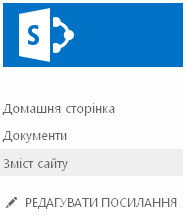
-
На сторінці Зміст сайту клацніть елемент Додати програму.
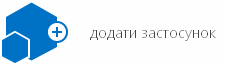
-
На сторінці Програми клацніть елемент Поштова скринька сайту.
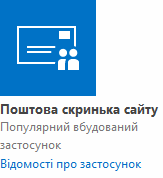
Додавши програму "Поштова скринька сайту" до сайту, можна змінити її розташування на панелі швидкого запуску. Потім, коли цю програму буде відкрито вперше, буде запропоновано налаштувати поштову скриньку сайту.
Додавши програму "Поштова скринька сайту" до сайту, можна також додати посилання на неї до панелі швидкого запуску, щоб усі користувачі сайту могли легко отримати доступ до цієї програми. За замовчуванням, коли програма інсталюється вперше, вона додається до панелі швидкого запуску в розділ Останні.
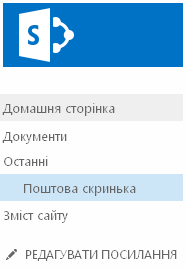
Проте може бути доречніше закріпити її в постійному розташуванні на панелі швидкого запуску.
Примітка.: Видалити або впорядкувати посилання на панелі швидкого запуску можна будь-коли. Кроки, описані в цьому розділі, дають змогу легко перемістити посилання Поштова скринька з розділу Останні до іншого розташування.
Щоб перемістити посилання на програму "Поштова скринька сайту" на панелі швидкого запуску:
-
На панелі швидкого запуску клацніть елемент Редагувати посилання.
-
Перетягніть посилання Поштова скринька до потрібного розташування на панелі швидкого запуску.
-
Щоб видалити програму з панелі швидкого запуску, клацніть елемент X праворуч від посилання Останні.
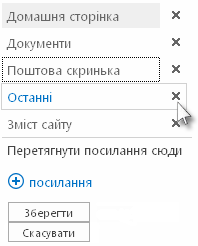
Примітка.: Якщо в списку Останні є інші посилання, краще залишити цей список на панелі швидкого запуску, а не видаляти його.
-
Натисніть кнопку Зберегти.
Коли програму "Поштова скринька сайту" додано до сайту, потрібно налаштувати власне поштову скриньку. Цей крок виконується лише один раз.
-
На панелі швидкого запуску клацніть елемент Поштова скринька.
-
Коли поштову скриньку буде створено, знову клацніть елемент Поштова скринька на панелі швидкого запуску, а потім на сторінці Центр адміністрування Exchange настройте параметри Мова й Часовий пояс.
-
Натисніть кнопку Зберегти, щоб завершити налаштовувати поштову скриньку сайту.
Процес налаштування може тривати до 30 хвилин. Щойно поштову скриньку сайту буде повністю налаштовано, усім користувачам у списках власників і учасників сайту за замовчуванням буде надіслано повідомлення електронної пошти. Очікуючи на нього, можна користуватися сайтом.
Примітка.: Якщо у вас кілька доменів, для поштової скриньки сайту використовується домен, указаний як стандартний.
Якщо особа, яка використовуватиме поштову скриньку сайту, також використовує Outlook, зверніть увагу на додаткові параметри. Щоб дізнатися, які версії програми Outlook підтримуються, і як додати користувачів до SharePoint груп, щоб вони отримували доступ до поштової скриньки сайту в службі Outlook, див. статті Використання груп Microsoft 365замість поштових скриньок сайту.
Поради.:
-
Потрібно надати спільний доступ до поштової скриньки сайту іншим користувачам? У правому верхньому куті сайту клацніть елемент Спільний доступ, а потім введіть імена або адреси електронної пошти користувачів, яких потрібно запросити.
-
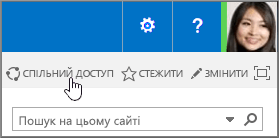
Див. також
Координування електронної пошти групи за допомогою поштової скриньки сайту
Використання поштової скриньки сайту для спільної роботи над документами










